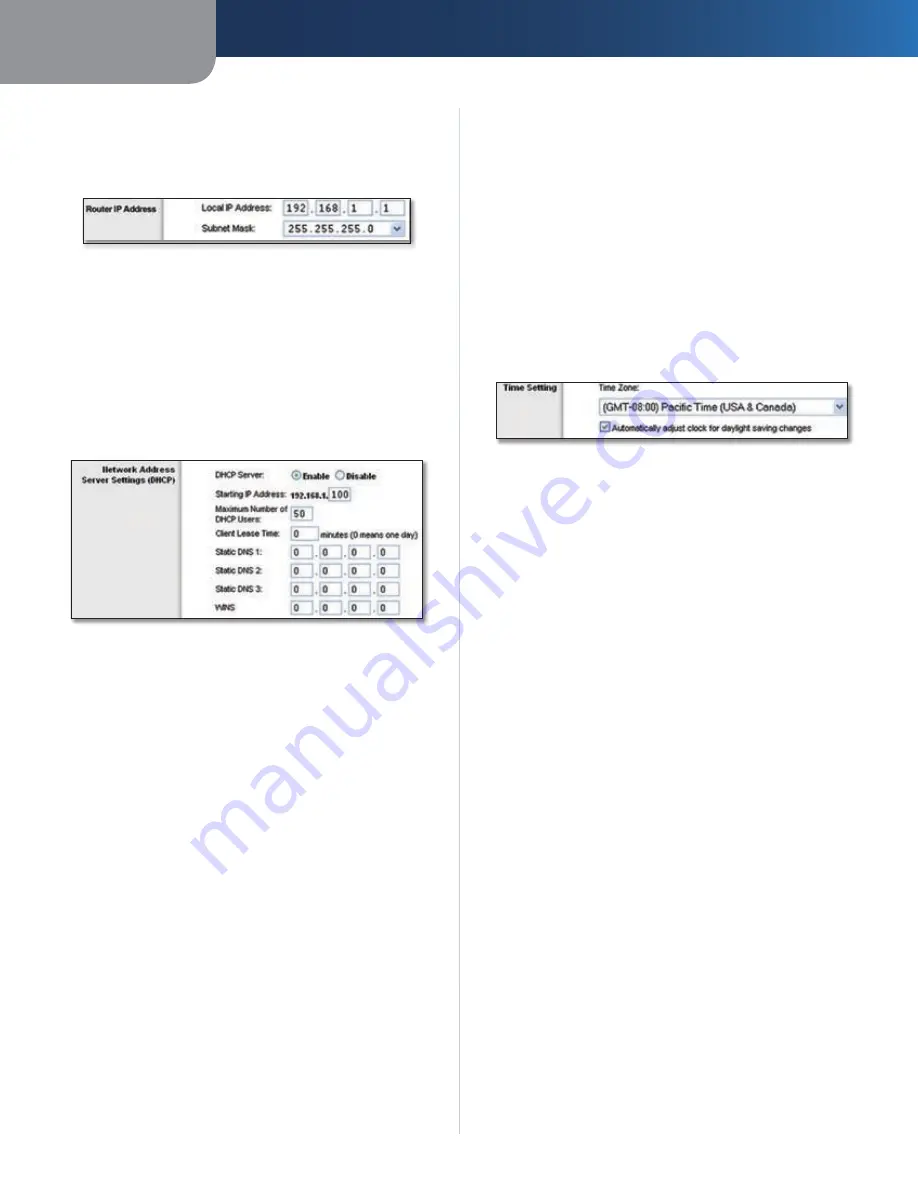
Kapitel 3
Erweiterte Konfiguration
7
Wireless-G Broadband-Router
IP-Adresse des Routers
Hierbei handelt es sich sowohl um die IP-Adresse als auch die
Subnetzmaske des Routers, vom Standpunkt des Netzwerks aus
gesehen.
„Router IP Address“ (Router-IP-Adresse)
Einstellungen des Netzwerkadressenservers (DHCP)
Mit diesen Einstellungen können Sie die DHCP-
Serverfunktion (
Dynamic Host Configuration Protocol
) des
Routers konfigurieren. Der Router kann als DHCP-Server für
Ihr Netzwerk verwendet werden. Ein DHCP-Server weist
jedem Computer im Netzwerk automatisch eine IP-
Adresse zu. Wenn Sie die DHCP-Serverfunktion des Routers
aktivieren, müssen Sie dafür sorgen, dass kein anderer
DHCP-Server in Ihrem Netzwerk vorhanden ist.
„Network Address Server Settings (DHCP)“ (Einstellungen des
Netzwerkadressenservers (DHCP))
DHCP Server
(DHCP-Server): Die DHCP-Option ist
standardmäßig aktiviert. Wenn in Ihrem Netzwerk bereits
ein DHCP-Server vorhanden ist oder kein DHCP-Server
eingerichtet werden soll, wählen Sie
Disable
(Deaktivieren) aus
(daraufhin sind keine weiteren DHCP-Funktionen verfügbar).
Starting IP Address
(Start-IP-Adresse): Geben Sie einen
Wert ein, mit dem der DHCP-Server beim Zuweisen von IP-
Adressen beginnen soll. Da die Standard-IP-Adresse des Routers
192.168.1.1 ist, muss die Start-IP-Adresse 192.168.1.2 oder
höher lauten; sie darf 192.168.1.253 jedoch nicht überschreiten.
Die standardmäßige Start-IP-Adresse lautet
192.168.1.100
.
Maximum Number of DHCP Users
(Maximale Anzahl der
DHCP-Benutzer): Geben Sie die maximale Anzahl der PCs
ein, denen der DHCP-Server IP-Adressen zuweisen soll. Diese
Zahl darf nicht größer als 253 sein. Die Standardeinstellung
lautet
50
.
Client Lease Time
(Client-Leasedauer): Bei der Client-
Leasedauer handelt es sich um den Zeitraum, über den
ein Netzwerkgerät mithilfe seiner aktuellen dynamischen
IP-Adresse eine Verbindung mit dem Router herstellen darf.
Geben Sie den Zeitraum in Minuten ein, über den dem
Benutzer diese dynamische IP-Adresse gewährt wird. Nach
Ablauf dieses Zeitraums wird dem Benutzer automatisch eine
neue dynamische IP-Adresse zugewiesen. Der Standardwert
beträgt
0
Minuten, was einen Tag bedeutet.
Static DNS (1-3)
(Statisches DNS 1-3): Mit dem DNS (Domain
Name System) übersetzt das Internet Domänen- oder Website-
Namen in Internetadressen oder URLs. Sie erhalten von Ihrem
ISP mindestens eine IP-Adresse für den DNS-Server. Wenn
Sie eine andere IP-Adresse verwenden möchten, geben Sie diese
in eines der Felder ein. Hier können Sie bis zu drei IP-Adressen
für den DNS-Server eingeben. Der Router verwendet diese
für einen schnelleren Zugriff auf laufende DNS-Server.
WINS:
Mit dem WINS (Windows Internet Naming Service)
wird der Datenaustausch jedes PCs mit dem Internet verwaltet.
Wenn Sie einen WINS-Server verwenden, geben Sie hier die
IP-Adresse dieses Servers ein. Andernfalls lassen Sie dieses
Feld leer.
Zeiteinstellung
Wählen Sie die Zeitzone, in der sich Ihr Netzwerk befindet,
aus diesem Dropdown-Menü aus. (Sie können die Zeitzone
sogar automatisch an die Sommerzeit anpassen.)
„Time Setting“ (Zeiteinstellung)
Klicken Sie auf
Save
Settings
(Einstellungen speichern), um
die Änderungen zu speichern, bzw. auf
Cancel Changes
(Änderungen verwerfen), um Ihre Änderungen zu verwerfen.
Einrichtung > DDNS
Der Router verfügt über die Funktion
DDNS
(
Dynamic Domain
Name System
). Mit DDNS können Sie einer dynamischen
Internet-IP-Adresse einen festen Host- und Domänennamen
zuweisen. DDNS kann sich für das Hosting Ihrer eigenen Website,
Ihres FTP-Servers oder anderer Server hinter dem Router als
nützlich erweisen.
Bevor Sie diese Funktion verwenden können, müssen Sie
sich auf einer der beiden folgenden Websites bei einem
DDNS-Dienstanbieter für den DDNS-Dienst anmelden:
www.dyndns.org oder www.TZO.com. Wenn Sie diese
Funktion nicht verwenden möchten, behalten Sie die
Standardeinstellung
Disable
(Deaktivieren) bei.
DDNS
Der Router verfügt über die Funktion
DDNS
(
Dynamic Domain
Name System
). Mit DDNS können Sie einer dynamischen
Internet-IP-Adresse einen festen Host- und Domänennamen
zuweisen. DDNS kann sich für das Hosting Ihrer eigenen Website,
Ihres FTP-Servers oder anderer Server hinter dem Router als
nützlich erweisen.
Bevor Sie diese Funktion verwenden können, müssen Sie sich
bei einem der beiden DDNS-Dienstanbieter DynDNS.
org oder TZO.com für den DDNS-Dienst anmelden. Wenn
Sie diese Funktion nicht verwenden möchten, behalten Sie die
Standardeinstellung,
Disable
(Deaktivieren), bei.
DDNS-Dienst
Wenn der verwendete DDNS-Dienst von DynDNS.org zur
Verfügung gestellt wird, wählen Sie im Dropdown-Menü
die Option
DynDNS.org
aus. Wenn der verwendete
DDNS-Dienst von TZO.com zur Verfügung gestellt wird,
wählen Sie
TZO.com
aus. Die im
Fenster
DDNS
verfügbaren
Funktionen hängen davon ab, welchen DDNS-Dienstanbieter
Sie verwenden.
Summary of Contents for WRT54G2 Linksys
Page 1: ...USER GUIDE Wireless G Broadband Router Model WRT54G2 EU UK ...
Page 47: ...BENUTZERHANDBUCH Wireless G Broadband Router Modell WRT54G2 DE ...
Page 93: ...GUÍA DEL USUARIO Router de banda ancha Wireless G Nº de modelo WRT54G2 ES ...
Page 139: ...GUIDE DE L UTILISATEUR Routeur haut débit sans fil G Modèle WRT54G2 FR ...
Page 185: ...GUIDA PER L UTENTE Wireless G Router a banda larga N modello WRT54G2 IT ...
Page 231: ...GEBRUIKERSHANDLEIDING Wireless G Breedbandrouter Modelnr WRT54G2 NL ...
Page 277: ...MANUAL DO UTILIZADOR Router sem fios G de banda larga Modelo n º WRT54G2 PT ...
Page 323: ...MANUAL DO USUÁRIO Roteador de Banda Larga Wireless G Modelo Nº WRT54G2 BP ...
















































